Kuinka avata käynnistyslatainta Androidissa

- 2529
- 198
- Devin Crona
Android -puhelimen tai tablet -laitteen käynnistyslataimen (käynnistyslataus) estäminen on välttämätöntä, jos tarvitset juuren saamiseksi (paitsi kun käytät Kingo Rootin kaltaista ohjelmaa), asenna oma laiteohjelmisto tai mukautettu palautus. Tämä ohje kuvaa lukituksen avaamisprosessia virallisella keinolla, ei kolmannen osapuolen ohjelmat. Cm. Myös: Kuinka asentaa TWRP Castle Rekavy Androidiin.
Samanaikaisesti voit avata käynnistyslataimen käynnistyslataimen useimmissa puhelimissa ja tablet -laitteissa - Nexus 4, 5 ja 6p, Sony, Huawei, Useimmat HTC: t ja muut (lukuun ottamatta nimettömiä kiinalaisia laitteita ja puhelimia, jotka on kiinnitetty yhden viestintäoperaattorin käyttöön Se voi olla ongelma).
Tärkeää tietoa: Kun avataan käynnistyslataus Androidissa, kaikki tietosi poistetaan. Siksi, jos niitä ei synkronoida pilvivarastojen kanssa tai joita ei ole tallennettu tietokoneelle, huolehdi siitä. Myös virheellisillä toimilla ja vain epäonnistumisilla käynnistyslataimen avaamisprosessissa on mahdollista, että laitteesi yksinkertaisesti ei käynnisty - Otat nämä riskit (samoin kuin kyky menettää takuu - tässä eri valmistajilla on erilaiset olosuhteet). Toinen tärkeä kohta - ennen aloittamista lataa laitteen akku kokonaan.
Android SDK- ja USB -ohjainten lataaminen käynnistyslataimen käynnistyslataimen avaamiseen
Ensimmäinen askel on ladata Android SDK -kehittäjä viralliselta sivustolta. Siirry http: // kehittäjäsivulle.Androidi.Com/sdk/hakemisto.HTML ja vieritä se osaan "Muut latausvaihtoehdot".
Lataa vain SDK -työkalut -osiossa sinulle sopiva vaihtoehto. Käytin ZIP -arkistoa Android SDK: n kanssa Windowsille, joka sen jälkeen purkautui tietokoneen levyn kansioon. Windowsille on myös yksinkertainen asennusohjelma.
Käynnistä Android SDK -kansiosta SDK Manager.com).

Käynnistämisen jälkeen merkitse Android SDK -alustan työkalujen kohde, jäljellä olevia pisteitä ei tarvita (paitsi että Google USB -ohjain luettelon lopussa, jos sinulla on Nexus). Paina asennuspaketit -painiketta ja seuraavassa ikkunassa - "Hyväksy lisenssi" ladataksesi ja asentaaksesi komponentit. Prosessin päätyttyä sulje Android SDK Manager.
Lisäksi sinun on ladattava USB -ohjain Android -laitteellesi:
- Nexukselle ne ladataan SDK Manager -sovelluksella, kuten yllä on kuvattu.
- Huaweille kuljettaja on osa hisuite -apuohjelmaa
- HTC - HTC Sync Manager
- Sony Xperialle kuljettaja latautuu viralliselta sivulta http: // kehittäjä.Simontobili.Com/lataukset/ohjaimet/Fastboot-kuljettaja
- LG - LG PC -sviitti
- Ratkaisut muille tuotemerkeille löytyvät valmistajien asianmukaisista virallisista verkkosivustoista.
USB -virheenkorjauksen käynnistäminen
Seuraava vaihe on USB -virheenkorjaus Androidilla. Tee seuraavat toimet:
- Siirry asetuksiin, vieritä alas - "puhelimessa".
- Napsauta useita kertoja "Assembly Number" -sovelluksella, kunnes näet viestin, josta sinusta on tullut kehittäjä.
- Palaa pääasetusten sivulle ja avaa "Kehittäjille" -kohdat.
- Osastossa "Virheenkorjaus" Käännä "Debugging USB". Jos kehittäjän parametreissa on OEM -lukituspiste, kytke se myös päälle.
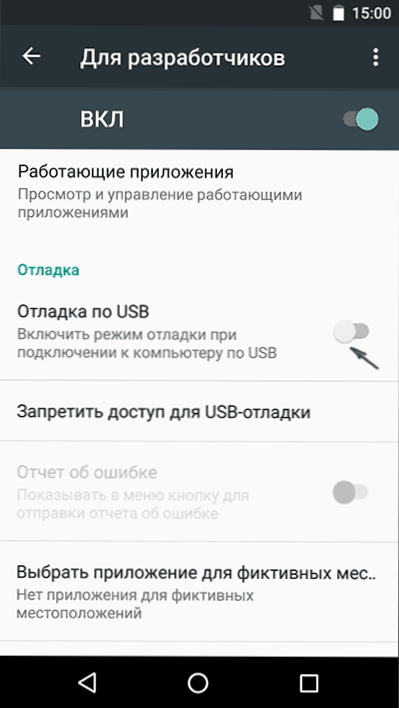
Koodin hankkiminen käynnistyslataimen avaamiseen (ei välttämätöntä millekään yhteydelle)
Useimmille puhelimille, paitsi Nexus (vaikka se olisi Nexus yhdestä alla olevista valmistajista), käynnistyslataimen avaamiseksi sinun on saatava koodi avata. Valmistajien viralliset sivut auttavat tätä:
- Sony Xperia - http: // kehittäjä.Simontobili.Com/lukituspotilaaja/lukitus-IIORBOOT-Loader/
- HTC - http: // www.HTCDEV.Com/bootloader
- Huawei - https: // emui.Huawei.com/fi/plugin.Php?id = lukitus ja modil
- LG - https: // kehittäjä.Lge.Com/resurssi/mobiili/noutovertakuormaaja.Kehitys
Näillä sivuilla on kuvattu lukituksen avausprosessi, ja henkilöllisyyslaitteen lukituskoodi on myös mahdollista saada. Tämä koodi vaaditaan tulevaisuudessa.
En selitä koko prosessia, koska se eroaa eri tuotemerkeistä ja selitetään yksityiskohtaisesti vastaavilla sivuilla (tosin englanniksi).
- Sony Xperia -puhelimille koodin lukitus on saatavana yllä olevalla sivustolla mielestäsi IMEI.
- Huawein puhelimille ja tabletteille koodi saadaan myös tarvittavien tietojen rekisteröinnin ja syöttämisen jälkeen (mukaan lukien tuotetunnus, joka voidaan saada käyttämällä puhelinnäppäimistökoodia, jonka sinulle kerrotaan) aiemmin ilmoitetulla sivustolla.
Mutta HTC: lle ja LG: lle prosessi on jonkin verran erilainen. Voit saada COD: n lukituksen, sinun on annettava laitetunnus, kuvaan kuinka saada se:
- Sammuta Android -laite (kokonaan, pidä virtapainiketta, ei vain näyttöä)
- Pidä virtapainikkeet + ääni painettuna, kunnes latausnäyttö Fastboot -tilassa tulee näkyviin. HTC -puhelimille sinun on valittava äänenvoimakkuuden muutosten Fastboot -painikkeet ja vahvistettava valinta lyhyellä napsautuksella virtapainikkeesta.
- Kytke puhelin tai tabletti USB: llä tietokoneeseen.
- Siirry Android SDK - Platform -Tools -kansioon ja pidä sitten Shift, napsauta tätä kansiota oikealla hiiren painikkeella (vapaassa paikassa) ja valitse "Avaa komentoikkuna".
- Kirjoita komentoriville Fastboot OEM -laite -ID (LG: ssä) tai Fastboot OEM get_identifier_token (HTC: lle) ja napsauta Enter.
- Näet pitkän digitaalisen koodin, joka on sijoitettu useille riville. Tämä on laitetunnus, joka on annettava viralliselle verkkosivustolle lukituksen avaamiseksi. LG: lle vain tiedosto avata.
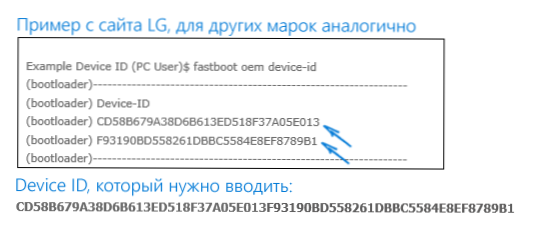
Huomaa: Tiedostojen estäminen .Laatikko, joka tulee sinulle postitse parhaiten laittaaksesi alusta-työkalujen kansioon, jotta ei ilmoiteta koko polkua heille suoritettaessa komentoja.
Estävä käynnistyslataus
Jos olet jo FastBoot -tilassa (kuten yllä on kuvattu HTC: lle ja LG: lle), seuraavat muutamat vaiheet, kunnes komentojen komentoa ei vaadita. Muissa tapauksissa siirrymme FastBoot -tilaan:
- Sammuta puhelin tai tabletti (kokonaan).
- Pidä virtapainikkeet + äänenvoimakkuus painettuna, kunnes puhelinkengät pikkulökkitilassa.
- Kytke laite USB: llä tietokoneeseen.
- Siirry Android SDK - Platform -Tools -kansioon ja pidä sitten Shift, napsauta tätä kansiota oikealla hiiren painikkeella (vapaassa paikassa) ja valitse "Avaa komentoikkuna".

Lisäksi kirjoita yksi seuraavista komennoista riippuen, mikä puhelimesi malli sinulla on:
- Fastboot vilkkuva lukitus - Nexus 5x ja 6p
- Fastboot OEM -lukitus - Muille yhteyksille (vanhemmat)
- FastBoot OEM Avaa Compoy Coloploving_code.Roskakori - HTC: lle (missä lukitus_koodi.Bin on tiedosto, jonka sait heiltä postitse).
- Fastboot salama lukituksen lukitus.Roskakori - LG: lle (missä avataan.Roskakori - lukituksen avaaminen, jonka sinut lähetettiin).
- Sony Xperialle bootloader -lukitustiimi ilmoitetaan virallisella verkkosivustolla, kun käydään läpi koko prosessin mallin valinnassa jne.
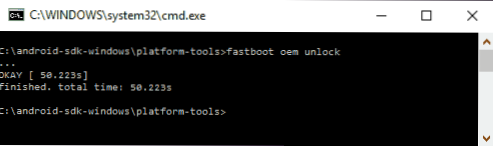
Kun suoritat komennon itse puhelimessa, voit myös vaatia käynnistyslataimen lukituksen vahvistamista: Valitse ”kyllä” äänenvoimakkuuden painikkeiden mukaan ja vahvista valinta lyhyellä painikkeella painamalla lyhyellä painikkeella.
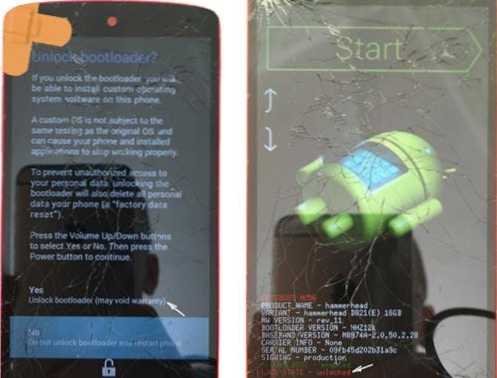
Komennon ja odotusten jälkeen (kun tiedostot poistetaan ja/tai tallennetaan uudet, jotka näet Android -näytöllä), käynnistyslataimen käynnistyslataus avataan.
Lisäksi FastBoot -näytöllä käyttämällä äänenvoimakkuutta ja vahvistusta lyhyellä painikkeen painamalla, voit valita kohteen laitteen uudelleenkäynnistämiseen tai käynnistämiseen. Androidin käynnistämisen jälkeen käynnistyslataimen jälkeen voi tapahtua pitkään (jopa 10-15 minuuttia), ole kärsivällinen.
- « Kuinka yhdistää kannettava tietokone televisioon
- Kuinka poistaa tiedosto, jota ei poisteta - 3 tapaa »

